Skapa en webbversion av ditt marknadsföringsmeddelande
Senast uppdaterad: juni 11, 2024
Tillgänglig med något av följande abonnemang, om inte annat anges:
|
|
| Tidigare Marketing Hub Basic |
Aktivera webbversionen av ditt marknadsföringsmeddelande för att automatiskt generera en webbsida med hjälp av innehållet i e-postmeddelandet.
När webbversionen av ditt e-postmeddelande har publicerats kommer den att vara tillgänglig via en länk i e-postmeddelandets brödtext, men den kommer inte att kunna indexeras av sökmotorer som Google.
Begränsningar för webbversionen
Tänk på följande förbehåll när du redigerar och testar webbversionen av ditt e-postmeddelande:
- HubSpots spårningskod kommer inte att inkluderas i webbversionen av ditt e-postmeddelande, och eventuella tillhörande visningar kommer inte att spåras i trafikanalysverktyget eller kampanjverktyget.
- Endast personaliseringstokens för kontakt och företag kommer att återges i webbversionen av ditt marknadsföringsmeddelande. Personaliseringstoken för avtal, biljetter och anpassade objekt stöds inte och kommer endast att återge det konfigurerade standardvärdet i webbversionen av ditt e-postmeddelande.
- Om du har inkluderat en produktmodul eller en modul för övergiven kundvagn i ditt e-postmeddelande kommer produkterna i modulen inte att återges i webbversionen.
- Webbversioner av e-postmeddelanden är inte tillgängliga i HubSpots kostnadsfria testkonton.
Aktivera och konfigurera webbversionen av ditt e-postmeddelande
- I ditt HubSpot-konto navigerar du till Marknadsföring > E-postmeddelande med marknadsföring.
- Håll muspekaren över ditt marknadsföringsmail och klicka på Redigera.
- I innehållsredigeraren klickar du på fliken Inställningar.
- Klicka på > Vanlig text och webbversion.
- Klicka på för att aktivera webbversionen. Anpassa sedan följande inställningar:
- Sidtitel: texten för webbversionen som visas i webbläsarens titelfält.
- Sidans URL: webbversionens URL. Klicka på rullgardinsmenyn Domain för att välja en ansluten domän. Ange sidans slug i textfältet. Använd endast ett "/" för att publicera till domänens startsida.
-
- Sidans utgångsdatum:
- Om du har ett Marketing Hub Starter-konto kommer webbversionen av ditt e-postmeddelande att upphöra att gälla ett år efter att du har publicerat ditt e-postmeddelande. Du kan ställa in en omdirigering till en alternativ sida när webbversionen av ditt e-postmeddelande upphör att gälla genom att klicka på rullgardinsmenyn När sidan upphör att gälla, omdirigera besökare till och sedan välja en sida.
- Om du har ett Marketing Hub Professional- eller Enterprise-konto kan du välja kryssrutan Expire page on a specific date om du vill omdirigera webbversionen av e-postmeddelandet till en HubSpot-sida eller en extern URL på ett schemalagt datum och klockslag.
- Sidans utgångsdatum:
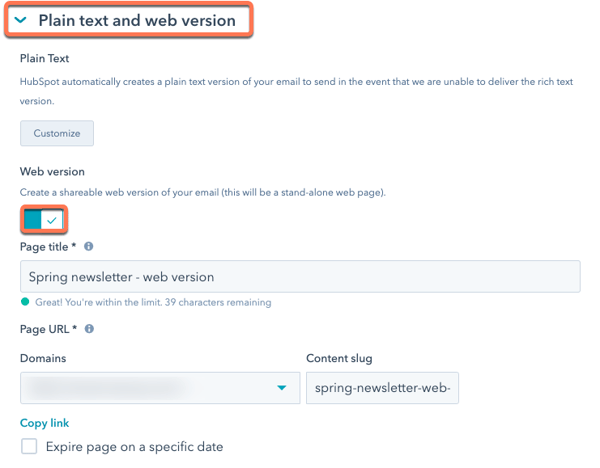
- Om du har ett Marketing Hub Professional- eller Enterprise-konto och använder den uppdaterade klassiska e-postredigeraren kan du redigera webbversionen av e-postmeddelandet i designhanteraren.
- Klicka på Redigera innehåll i webbversion under Information om webbversion. E-postmallen öppnas i designhanteraren i en ny webbläsarflik eller ett nytt fönster.
- I mallredigeraren klickar du på modulen Visa som webbsida och redigerar standardinnehållet i modulinspektören.
Observera: URL:en till webbversionen av e-postmeddelandet fungerar inte när e-postmeddelandet fortfarande är ett utkast. URL:en kommer att leda till en live-sida efter att e-postmeddelandet har skickats. Om du delar förhandsgranskningen av webbversionen av ditt e-postmeddelande med en medlem i ditt team måste de logga in på sitt HubSpot-konto innan de kan se förhandsgranskningen.
- Om du inte ser omkopplaren för webbversion i de avancerade inställningarna och ser meddelandet Du måste inkludera en webbversionsmodul i din mall för att skapa en webbversion av det här e-postmeddelandet, lägg till modulen Visa som webbsida i e-postmallen.
- Håll muspekaren över mallens miniatyrbild i avsnittet Mall och klicka på Redigera mall.
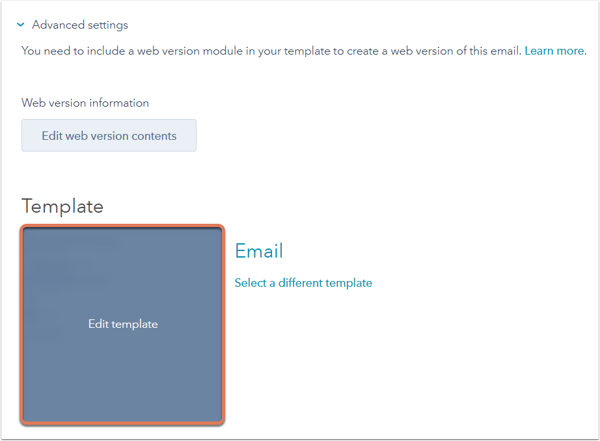
- E-postmallen öppnas i designhanteraren i en ny flik eller ett nytt fönster i webbläsaren. Sök efter modulen View As Web Page och lägg till den i mallen.
- Klicka på Publicera ändringar längst upp till höger för att ta malländringarna i bruk.
Observera: webbversionen av ett automatiserat e-postmeddelande kommer alltid att återspegla den senast publicerade revideringen. Om du gör och publicerar ytterligare ändringar i ett automatiserat e-postmeddelande efter att det ursprungligen publicerades, kommer alla mottagare som sedan visar webbversionen att se de senaste ändringarna som du publicerade.
Om du använder en kundkodad mall ska du se till att mallen innehåller antingen token {{view_as_page_section}}
eller
{{view_as_page_url}}.